
Zanim zacznę mówić o tym, jak znaleźć datę instalacji Windows (czy to Windows 7, czy Windows XP), sugeruję spekulację, dlaczego w zasadzie możesz potrzebować informacji o dacie instalacji Windows. Przypadkowo wpadłem na kilka takich powodów:
- Jeśli kupisz używany komputer, a sprzedawca oświadczy, że nigdy nie instalował ponownie systemu, przybliżony wiek komputera można uzyskać, poznając datę instalacji systemu operacyjnego.
- Wielu użytkowników systemu Windows woli uniemożliwić ponowną instalację systemu raz na rok lub dwa lata, radykalnie pozbywając się śmieci systemowych i niepotrzebnych programów. Po ustaleniu daty ostatniej instalacji systemu Windows możesz dowiedzieć się, kiedy będziesz musiał zainstalować go ponownie następnym razem..
- Możesz przynieść do czystej wody pozbawionego skrupułów sprzedawcy, który próbuje sprzedać stary pod pozorem nowego komputera (i który nie miał zamiaru czyścić systemu)
- Zwykła ciekawość
Możesz sprawdzić datę instalacji systemu Windows za pomocą różnych wbudowanych narzędzi systemu. Próbowałem wybrać uniwersalne, które będą działać w systemie Windows XP i Windows 7.
1) Zespół informacje systemowe
Polecenie systeminfo.exe zawiera przydatne informacje o systemie, w tym datę instalacji systemu Windows. Otwórz wiersz polecenia (cmd.exe), wpisz w nim systeminfo.

Jak widać datę instalacji systemu Windows, wartość można zobaczyć w wierszu Oryginalna data instalacji, w moim przypadku system został zainstalowany 01/28/2011, 14:04:14
Aby nie wyświetlać dodatkowego polecenia, możesz użyć polecenia find, aby wyświetlić tylko informacje o dacie instalacji systemu:
informacje systemowe | znajdź / i „data instalacji”

Za pomocą polecenia systeminfo można ustawić datę instalacji zarówno dla systemu Windows 7, jak i Windows XP; działa on poprawnie we wszystkich systemach operacyjnych.
2) Drugą opcją określającą, kiedy system operacyjny Windows jest zainstalowany, jest użycie polecenia WMI wmic , Aby to zrobić, w wierszu polecenia wpisz:
wmic os pobierz installdate

Po zakończeniu zapytania zostanie wyświetlona data instalacji systemu Windows. Użyj polecenia PowerShell, aby przekonwertować datę na bardziej czytelny widok.
PS C: \> ([WMI] "). ConvertToDateTime ((Get-WmiObject Win32_OperatingSystem) .InstallDate)
Nawiasem mówiąc, użyliśmy już poleceń syteminfo i wmic, aby wyświetlić wszystkie zainstalowane aktualizacje systemu Windows.
3) Informacje o dacie instalacji systemu Windows można uzyskać z rejestru. Dlaczego w edytorze rejestru otwórz oddział: HKEY_LOCAL_MACHINE \ SOFTWARE \ Microsoft \ Windows NT \ CurrentVersion i znajdź parametr typu REG_DWORD o nazwie InstallDate, w moim przypadku jest to 1296201854.
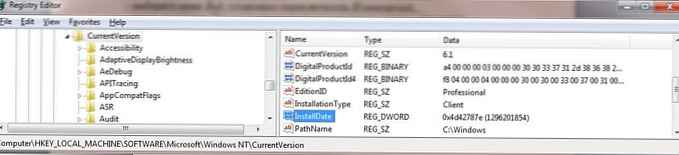
Jak widać, ta wartość wcale nie wygląda jak data, ponieważ data instalacji systemu w rejestrze jest przechowywana w formacie czasu uniksowego (wartość 32-bitowa, co oznacza liczbę sekund, które upłynęły od 1970-01-01 00:00:00 UTC). Aby przekonwertować format czasu uniksowego na wygodniejszy, wpisz następującą komendę PowerShell:
PS C: \> [strefa czasowa] :: CurrentTimeZone.ToLocalTime (([datetime] '1/1/1970'). AddSeconds ($ (get-itemproperty 'HKLM: \ Software \ Microsoft \ Windows NT \ CurrentVersion'). InstallDate )))
Na tym skończyły się znane mi metody, które pomagają odpowiedzieć na pytanie „Jak znaleźć datę instalacji systemu Windows”, jeśli znasz alternatywy dla tej metody, udostępnij je w komentarzach, chętnie dodam do tej listy.











